Come impostare le regole in Apple Mail

Anche se l'e-mail potrebbe essere in declino in popolarità, lasciando il posto a mezzi più immediati per la comunicazione online, è comunque una componente vitale per il repertorio professionale della maggior parte delle persone. Tuttavia, le e-mail possono rapidamente sfuggire di mano, motivo per cui è importante utilizzare regole e filtri.
Le regole di Apple Mail ti consentono di dare priorità a ciò che è importante mentre estirpare ciò che non lo è. Un buon schema di regole ridurrà rapidamente la confusione di email e ti darà la possibilità di rispondere ai messaggi prioritari in modo più tempestivo.
Apple Mail semplifica le regole di impostazione, consentendoti di archiviare, segnalare e notificare senza problemi nuovi messaggi in modo da non essere costantemente alla ricerca di quel messaggio importante dal tuo capo o collega.
Per impostare le regole, devi prima aprire la preferenza di Apple Mail, che viene effettuata selezionando il menu Mail e poi "Preferenze" o utilizzando Command +, combinazione di tasti
Nelle preferenze, facciamo clic sull'ultima scheda a destra, "Regole" e quindi su "Aggiungi regola".
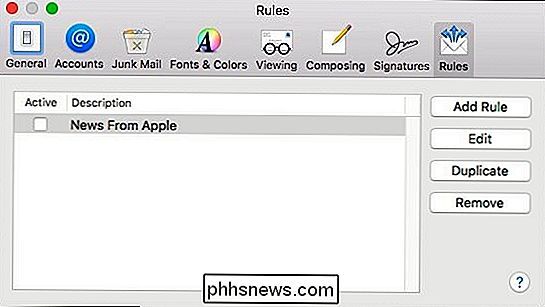
Per questo esempio, imposteremo una regola per indirizzare un'e-mail da un mittente specifico a una casella di posta specifica. Prima di farlo, tuttavia, dobbiamo assicurarci che la casella di posta sia già configurata. Se non lo è, allora possiamo cliccare sul menu "Mailbox" e selezionare "New Mailbox ..." dalle selezioni del menu. Ora, scegli dove vuoi che risieda la tua nuova casella di posta e assegnagli un nome appropriato. (Nel mio caso, lo chiamo "Lowell", dove andrà tutta la posta del mio capo.)
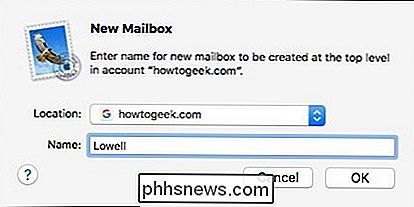
Nelle nostre preferenze sulle regole, costruiremo la nostra nuova regola, che sarà molto semplice. Il mittente in questione, il mio capo, ha due indirizzi e-mail comunemente utilizzati, quindi includeremo entrambi nella nostra regola per assicurarci che tutta la posta proveniente da entrambi gli indirizzi sia indirizzata alla nostra nuova casella di posta.
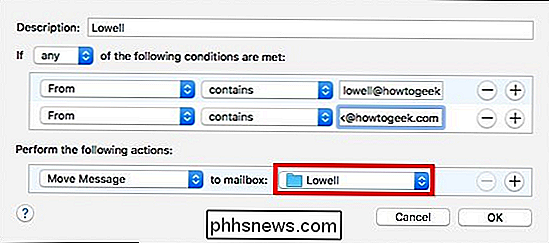
In per aggiungere un altro indirizzo e-mail, dobbiamo fare clic sul segno "+", questo aggiungerà un campo aggiuntivo per un altro indirizzo e-mail.
Con questa nuova regola, qualsiasi posta che arriva da l'indirizzo e-mail sarà spostato nella casella postale specifica. Ciò significa che salterà la posta in arrivo quindi dobbiamo assicurarci di controllare frequentemente quella casella di posta per assicurarci di non perdere nulla.
Sfortunatamente, non puoi usare Booleano con le regole di posta, quindi ogni parte della regola la configurazione avrà bisogno di un suo oggetto. Sarebbe facile usare l'operatore "OR" nella nostra regola quando si specifica l'indirizzo di posta elettronica, ma non è possibile - ognuno deve avere una propria riga.
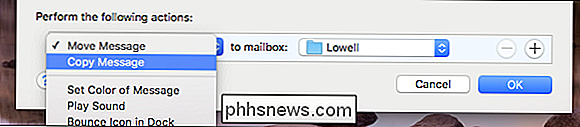
Se volessimo essere sicuri che tutti i messaggi da questo mittente rimane nella posta in arrivo ma è ancora archiviato nella nuova casella di posta, potremmo cambiare la regola in modo che vengano copiati anziché spostati.
Questo è solo un semplice esempio, quindi proviamo qualcosa di un po 'più complesso. Supponiamo di voler impostare una regola che contrassegni i messaggi specifici, indirizzarli a una casella di posta speciale e inoltrarne una copia a un altro indirizzo di posta elettronica. Ecco come faremmo così:
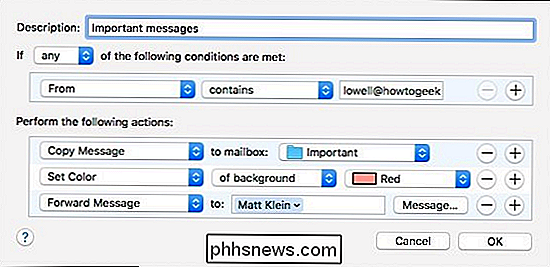
Quindi, con questa regola, il messaggio verrà copiato nella nostra cartella Important mailbox, lo sfondo sarà ombreggiato in rosso e verrà inoltrato a un account di posta elettronica separato. Potremmo continuare ad aggiungere criteri alla nostra regola, ma probabilmente stai ricevendo l'idea.
Questi sono divertenti, quindi proviamone uno e rendiamolo un po 'più lungo. In questa regola, si verificano tutti i tipi di cose.
Innanzitutto, se il soggetto o del contenuto del nostro messaggio contiene le parole "roller derby", il messaggio verrà spostato in una cartella speciale. Al ricevimento di questo messaggio, Mail ci notificherà suonando un suono, inviandoci una notifica e rimbalzando l'icona nel Dock. Infine, cambierà lo sfondo in rosa e lo contrassegnerà con una bandiera verde.
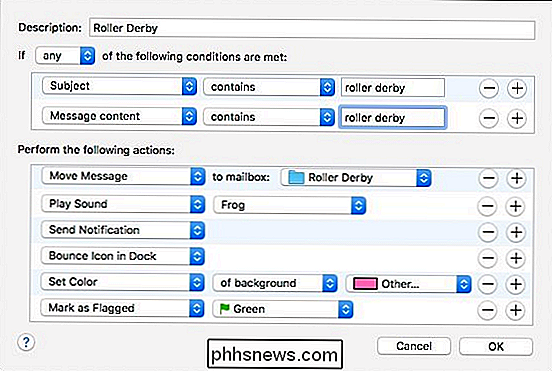
Sembra molto per un particolare tipo di messaggio, ma se vuoi davvero sapere quando arriva qualcosa, puoi sicuramente assicurarti che Mail ti avvisi .
Prima di terminare, dai un'occhiata alle nostre preferenze di Regolamento ancora una volta perché ci sono alcune funzioni piuttosto preziose che potresti voler usare.
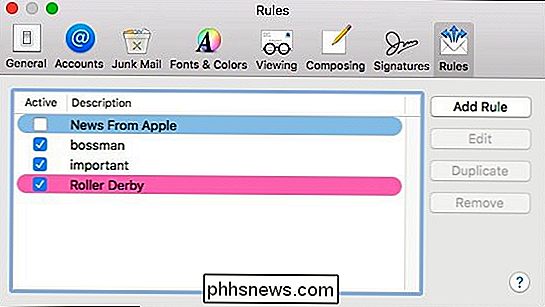
Ogni volta che una regola è "Attiva", ci sarà un segno di spunta nella casella Vicino a esso. Se si desidera disattivare una regola, rendendola inattiva, è sufficiente deselezionarla. Questo non rimuoverà la regola, quindi se vuoi mantenerla e limitarti a sospenderne l'uso per un certo tempo, disattivala.
La funzione "Modifica" consente di tornare indietro e modificare qualsiasi regola quando necessario. In alternativa, puoi semplicemente fare doppio clic su qualsiasi regola che desideri modificare.
Il pulsante "Duplica" può tornare utile di volta in volta quando vuoi replicare una regola ancora una volta, con solo alcune modifiche minori, ma non voglio crearlo più volte.
Infine, se devi eliminare una regola, fai clic sul pulsante "Rimuovi", o semplicemente seleziona la regola e premi il pulsante "Elimina" sulla tastiera.
Se disponi di diversi account di posta elettronica, impostare le regole è sicuramente un ottimo modo per arrotondare tutti i tuoi vari messaggi in luoghi belli e accurati, in modo che nulla rimanga perso o perso nella riproduzione casuale. Non è necessario essere esperti per utilizzarli. Mail semplifica notevolmente l'impostazione di alcune semplici regole, in modo che tu possa trovare messaggi importanti in pochi clic. Una volta capito, probabilmente creerai regole ancora più complesse che vanno al di là di ciò che ti abbiamo mostrato qui oggi.

Come eseguire il root del tuo Nexus Phone o Tablet
Usa il Nexus Root Toolkit per sradicare rapidamente i tuoi dispositivi Nexus, indipendentemente dal fatto che tu abbia un Nexus 7, Galaxy Nexus o anche un Nexus S. Il rooting ti consente di utilizzare app potenti che non funzionano nella sandbox predefinita di Android. Abbiamo già coperto il rooting di Android e il metodo fornito non ha funzionato per molti utenti: è difficile dare istruzioni che funzionino con tutti i dispositivi Android là fuori.

Apri un prompt dei comandi in qualsiasi cartella dal menu del tasto destro
Se non hai già un'icona di avvio rapido o un tasto di scelta rapida per aprire un prompt dei comandi, c'è un trucco davvero veloce che puoi fare su qualsiasi computer Windows 7 o Vista per aprire un prompt dei comandi senza dover navigare nel menu. Tieni premuto il tasto Maiusc e fai clic con il tasto destro sul desktop .



